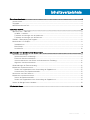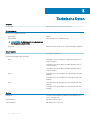SC9000-Speichersystem
Benutzerhandbuch
Vorschriftenmodell: E09J, E10J
Vorschriftentyp: E09J001, E10J001

Anmerkungen, Vorsichtshinweise und Warnungen
ANMERKUNG: Eine ANMERKUNG macht auf wichtige Informationen aufmerksam, mit denen Sie Ihr Produkt besser einsetzen
können.
VORSICHT: Ein VORSICHTSHINWEIS warnt vor möglichen Beschädigungen der Hardware oder vor Datenverlust und zeigt, wie
diese vermieden werden können.
WARNUNG: Mit WARNUNG wird auf eine potenziell gefährliche Situation hingewiesen, die zu Sachschäden, Verletzungen oder
zum Tod führen kann.
© 2015 – 2019 Dell Inc. oder ihre Tochtergesellschaften. Alle Rechte vorbehalten. Dell, EMC und andere Marken sind Marken von Dell Inc. oder
Tochterunternehmen. Andere Markennamen sind möglicherweise Marken der entsprechenden Inhaber.
2019 - 01
Rev. D

Inhaltsverzeichnis
Über dieses Handbuch......................................................................................................................................4
Versionsverlauf................................................................................................................................................................... 4
Zielgruppe............................................................................................................................................................................4
Kontaktaufnahme mit Dell.................................................................................................................................................4
1 Infos über SC9000......................................................................................................................................... 5
Speichersystem – Übersicht............................................................................................................................................ 5
SC9000 – Hardware....................................................................................................................................................5
Funktionen und Anzeigen auf der Vorderseite......................................................................................................... 5
Funktionen und Anzeigen auf der Rückseite............................................................................................................ 7
SC9000 – Überwachung und Diagnose......................................................................................................................... 8
Merkmale des LCD-Displays............................................................................................................................................. 8
Startbildschirm............................................................................................................................................................. 9
Menü Setup.................................................................................................................................................................. 9
Ansichtmenü............................................................................................................................................................... 10
2 Austauschen von Speichersystem-Komponenten..........................................................................................11
Sicherheitsvorkehrungen..................................................................................................................................................11
Sicherheitshinweise zur Montage............................................................................................................................. 11
Elektrische Vorsichtsmaßnahmen............................................................................................................................. 11
Vorsichtsmaßnahmen zum Schutz vor elektrostatischer Entladung................................................................... 12
Allgemeine Vorsichtsmaßnahmen.............................................................................................................................12
Wiederanbringen der Frontverkleidung..........................................................................................................................12
Maßnahmen vor dem Austausch....................................................................................................................................13
Senden von Diagnosedaten unter Verwendung von SupportAssist.....................................................................13
Herunterfahren eines Speichercontroller.................................................................................................................13
Austauschen von Rack-Schienen...................................................................................................................................14
Maßnahmen nach dem Austausch.................................................................................................................................14
Starten des Speichercontroller..................................................................................................................................14
Senden von Diagnosedaten unter Verwendung von SupportAssist.....................................................................14
Starten der Storage Center-Hardware.......................................................................................................................... 15
3 Technische Daten......................................................................................................................................... 16
Inhaltsverzeichnis
3

Über dieses Handbuch
In diesem Handbuch wird beschrieben, wie der Service und die Wartung auf dem Speichersystem SC9000 durchgeführt wird.
Versionsverlauf
Dokumentnummer 680-101-001
Version Datum Beschreibung
A Oktober 2015 Erstveröentlichung
B Mai 2016 Redaktionelle Änderungen vorgenommen
C Mai 2017 Anweisungen zum Einschalten der Hardware hinzugefügt
D Januar 2019 Produkt-Branding aktualisiert, Verbesserungsanforderungen integriert
Zielgruppe
Die in diesem Handbuch enthaltenen Informationen richten sich an Dell EMC Endbenutzer.
Kontaktaufnahme mit Dell
Dell bietet online oder per Telefon verschiedene Optionen für Support und Service. Die Verfügbarkeit ist je nach Land und Produkt
unterschiedlich und bestimmte Dienstleistungen sind in Ihrer Region eventuell nicht erhältlich.
Um sich mit Dell im Zusammenhang mit Verkauf, technischem Support und Kundendienst in Verbindung zu setzen, rufen Sie die Website
Dell.com/support auf.
• Um individuellen Support anzufordern, geben Sie Ihre Service-Tag-Nummer auf der Support-Seite ein, und klicken Sie auf Senden.
• Um allgemeinen Support zu erhalten, durchsuchen Sie die Produktliste auf der Support-Seite, und wählen Sie Ihr Produkt aus.
Vorwort
4 Über dieses Handbuch

Infos über SC9000
Das SC9000 ist ein Enterprise-Speichersystem, das Leistung, Skalierbarkeit und eine hohe Verfügbarkeit bereitstellt.
Themen:
• Speichersystem – Übersicht
• SC9000 – Überwachung und Diagnose
• Merkmale des LCD-Displays
Speichersystem – Übersicht
Das in diesem Dokument beschriebene Speichersystem besteht aus zwei Speicher-Controller, Enterprise-Switches und einem oder
mehreren Erweiterungsgehäuse.
SC9000 – Hardware
Die Speicher-Controller stellen die zentralen Verarbeitungsfähigkeiten für das Storage Center-Betriebssystem, die Anwendungssoftware
(Dell Storage Manager-Client) und die Verwaltung des RAID-Speichers bereit.
Jeder Speicher-Controller verfügt über zwei Intel Xeon CPUs, eine Cachekarte, einen integrierten Dell Remote Access Controller 8
(iDRAC8), eine Netzwerktochterkarte mit 4 Ports von Intel und bis zu sechs E/A-Karten in drei Steckplätzen mit voller Bauhöhe und drei
Slimline-Steckplätzen. Das Storage Center-Betriebssystem ist auf einer eingebetteten SSD in jedem Speicher-Controller installiert.
Die E/A-Karten im Speicher-Controller sind als Front-End-Ports oder Back-End-Ports gekennzeichnet.
• Front-End-Ports: Hosts, Server oder Network Attached Storage(NAS)-Geräte greifen auf den Speicher zu, indem sie eine Verbindung
zu den iSCSI-, Fibre-Channel- oder FCoE-E/A-Karten des Speicher-Controller über einen oder mehrere Netzwerk-Switches aufbauen.
Die Ports für diese Verbindungen benden sich an der Rückseite des Speicher-Controller, werden allerdings als Front-End -Ports
bezeichnet.
• Back-End -Ports: Erweiterungsgehäuse, die die physikalischen Laufwerke, die den Back-End-Speicher bereitstellen, stellen eine direkte
Verbindung zu den SAS-Ports auf dem Speicher-Controller her. Die SAS-Ports sind als Back-End-Ports gekennzeichnet. Diese
wiederum sind Teil eines privaten Netzwerks zwischen den Speicher-Controller und Erweiterungsgehäuse.
Funktionen und Anzeigen auf der Vorderseite
Die Vorderseite des Speicher-Controller enthält Ein/Aus- und Reset-Schalter und ein LCD-Bedienfeld, das System-ID, Status- und
Fehlerinformationen anzeigt.
1
Infos über SC9000 5

Abbildung 1. Funktionen und Anzeigen auf der Vorderseite
Element Anzeige, Taste oder Anschluss Symbol Beschreibung
1 Betriebsanzeige, Netzschalter Die Betriebsanzeige leuchtet, wenn das System eingeschaltet ist.
Über den Netzschalter wird die Stromversorgung des Systems
gesteuert.
2 NMI-Taste Nicht verwendet für das SC9000.
3 Systemidentikationstaste Die Identikationstasten auf der Vorder- und Rückseite dienen
dazu, ein bestimmtes System innerhalb eines Racks zu lokalisieren.
Wenn eine dieser Tasten gedrückt wird, blinken das LCD-Bedienfeld
auf der Vorderseite und die Systemstatusanzeige auf der Rückseite,
bis erneut eine der Tasten gedrückt wird.
Drücken Sie die Taste, um den Systemidentikationsmodus ein- und
auszuschalten.
Wenn das System beim POST nicht mehr reagiert, betätigen Sie die
Systemidentikationstaste und halten Sie sie länger als fünf
Sekunden gedrückt, um den BIOS-Progress-Modus zu aktivieren.
Um den iDRAC zurückzusetzen (falls er nicht im F2-iDRAC-Setup
deaktiviert ist), betätigen Sie die Taste und halten Sie sie
mindestens 15 Sekunden lang gedrückt.
4 Bildschirmanschluss Ermöglicht das Anschließen eines Bildschirms an das System.
5 LCD-Menütasten — Ermöglichen das Navigieren durch das LCD-Bedienfeldmenü.
6 Informationsbereich – Ein ausziehbares Etikettenfeld, das Systeminformationen wie die
Service-Tag-Nummer aufzeichnet.
7 LCD-Display – Zeigt System-ID, Statusinformationen und Systemfehlermeldungen
an.
• Das LCD-Bedienfeld leuchtet während des normalen Speicher-
Controller-Betriebs blau.
• Das LCD-Bedienfeld leuchtet gelb, wenn der Speicher-
Controller überprüft werden muss. Gleichzeitig wird ein
entsprechender Fehlercode mit Beschreibung angezeigt.
6 Infos über SC9000

Element Anzeige, Taste oder Anschluss Symbol Beschreibung
ANMERKUNG: Wenn der Speicher-Controller an eine
Stromquelle angeschlossen ist und ein Fehler festgestellt
wurde, leuchtet das LCD-Bedienfeld gelb, unabhängig
davon, ob der Speicher-Controller eingeschaltet ist oder
nicht.
8 Platzhalter – Abdeckungen für leeren Schacht.
9 Steckplatz für vFlash-
Medienkarte
– Nicht verwendet für das SC9000.
10 iDRAC USB (iDRAC-IP) Zum Anschließen von USB-Geräten an das System oder zum
Bereitstellen von Zugri auf die iDRAC Direct-Funktionen. Der USB-
Verwaltungsanschluss ist USB 2.0-konform.
11 Verwaltungs-USB: Zum Anschließen von USB-Geräten am System. Der USB-
Verwaltungsanschluss ist USB 2.0-konform.
12 Storage Center-BS-Laufwerk Ein internes SSD-Laufwerk, auf dem sich das Storage Center-BS
bendet.
13 Platzhalter – Abdeckungen für leeren Schacht.
Funktionen und Anzeigen auf der Rückseite
Die Rückseite des Speicher-Controller enthält E/A-Kartensteckplätze, eine Taste für die Systemidentizierung, Anschlüsse und Netzteile.
Abbildung 2. Funktionen und Anzeigen auf der Rückseite
Element
Anzeige, Taste oder Anschluss Symbol Beschreibung
1 Systemidentikationstaste Wird zur Lokalisierung eines bestimmten Systems innerhalb eines
Racks verwendet. Wenn eine System-ID-Taste auf der Vorder- oder
Rückseite betätigt wird, blinken das LCD-Bedienfeld auf der
Vorderseite und die Systemstatusanzeige auf der Rückseite, bis eine
der Tasten erneut gedrückt wird.
• Drücken Sie die Taste, um den Systemidentikationsmodus ein-
und auszuschalten.
• Wenn das System beim POST nicht mehr reagiert, betätigen Sie
die Systemidentikationstaste und halten Sie sie länger als fünf
Infos über SC9000 7

Element Anzeige, Taste oder Anschluss Symbol Beschreibung
Sekunden gedrückt, um den BIOS-Progress-Modus zu
aktivieren.
2 Systemidentikationsanschluss Zum Anschließen der optionalen Systemstatusanzeige-Baugruppe
über den optionalen Kabelführungsarm.
3 iDRAC8 Enterprise-Anschluss Dedizierte Verwaltungsschnittstelle.
4 Slimline-E/A-Kartensteckplätze
(3)
― Ports sind von links nach rechts nummeriert.
5 Serieller Anschluss Zum Anschließen eines seriellen Geräts an das System.
6 Bildschirmanschluss Zum Anschließen eines VGA-Bildschirms an das System.
7 USB-Anschluss (2) Zum Anschließen von USB-Geräten an das System. Die
Schnittstellen sind USB-3.0-konform.
8 E/A-Kartensteckplätze mit voller
Bauhöhe (3)
― Ports sind von rechts nach links nummeriert.
9 Ethernet-Anschlüsse Verbindet die Speicher-Controller mit dem Ethernet-Switch und den
anderen Speicher-Controller im Rack. Die Ports funktionieren wie
folgt:
• IPC 1: 10 Gbit/s (Verbindung zum zweiten Speicher-Controller
für IPC).
• MGMT 0: 1 GbE (Verbindung zum Ethernet-Switch für
Systemanmeldung, E-Mails, Alarme, SNMP-Traps,
Diagnosedaten und Softwarezugri).
ANMERKUNG: IPC 3 und MGMT 2 werden nicht
verwendet.
10 Netzteileinheit (PSU1) ― 1.100 W, 100–240 V Wechselstrom, autom. Bereichseinstellung,
50/60 Hz
11 Cachekarte ― Verbessert die Leistung des Speichersystem vorübergehend durch
die Speicherung der Daten, bevor sie auf das Laufwerk geschrieben
werden.
12 Netzteileinheit (PSU2) ― 1.100 W, 100–240 V Wechselstrom, autom. Bereichseinstellung,
50/60 Hz
SC9000 – Überwachung und Diagnose
Das Storage Center-Betriebssystem generiert Warnmeldungen bei Temperatur-, E/A-Karten-, Lüfter- und Stromversorgungsproblemen von
Storage Center-Komponenten.
Verwenden Sie den Dell Storage Manager-Client, um diese Warnungen anzuzeigen. Der SC9000-Speicher-Controller erzeugt
Systemmeldungen, die Sie auf mögliche Probleme mit dem Speicher-Controller hinweisen. Systemmeldungen werden im
Systemereignisprotokoll (SEL) aufgezeichnet und können auch in gekürzter Form auf dem LCD-Display angezeigt werden.
Merkmale des LCD-Displays
Das LCD-Bedienfeld bietet Speicher-Controller-Informationen, -Statusmeldungen, und -Fehlermeldungen, um anzuzeigen, ob der Speicher-
Controller ordnungsgemäß funktioniert oder Probleme aufweist.
8
Infos über SC9000

• Die LCD-Hintergrundbeleuchtung erscheint im normalen Betriebszustand blau und im Fehlerfall gelb.
• Die LCD-Hintergrundbeleuchtung ist ausgeschaltet, wenn sich das System im Standby-Modus bendet, und kann über die Tasten
„Select“ (Auswählen), „Left“ (Links) oder „Right“ (Rechts) auf dem LCD-Display eingeschaltet werden.
• Die LCD-Hintergrundbeleuchtung bleibt ausgeschaltet, wenn die LCD-Meldungen über das iDRAC-Dienstprogramm, das LCD-Display
oder andere Tools deaktiviert wurden.
Abbildung 3. Merkmale des LCD-Displays
Element Taste Beschreibung
1 Left (Links) Bewegt den Cursor schrittweise zurück.
2 Select (Auswählen) Wählt den vom Cursor markierten Menüeintrag aus.
3 Right (Rechts) Bewegt den Cursor schrittweise vorwärts.
Beim Durchlaufen einer Meldung:
• Drücken Sie einmal, um das Tempo des Durchlaufs zu erhöhen.
• Drücken Sie noch einmal, um anzuhalten.
• Drücken Sie noch einmal, um zur Standard-Laufgeschwindigkeit zurückzukehren.
• Drücken Sie noch einmal, um den Zyklus zu wiederholen.
Startbildschirm
Auf dem Startbildschirm werden vom Benutzer kongurierbare Informationen über das System angezeigt. Dieser Bildschirm wird beim
normalen Systembetrieb angezeigt, wenn keine Status- oder Fehlermeldungen anstehen. Wenn sich das System im Standbyzustand
bendet, erlischt die LCD-Hintergrundbeleuchtung nach fünf Minuten Inaktivität, wenn keine Fehlermeldungen vorliegen. Um den
Startbildschirm anzuzeigen, drücken Sie eine der drei Steuertasten (Auswahl, Links oder Rechts).
Um den Startbildschirm von einem anderen Menü aus aufzurufen, wählen Sie das Symbol bis das Startbildschirm-Symbol
angezeigt wird, und wählen Sie dann das Startbildschirm-Symbol aus.
Drücken Sie im Startbildschirm-Bildschirm die Auswahltaste, um das Hauptmenü aufzurufen.
Menü Setup
ANMERKUNG
: Wenn Sie eine Option im Setup-Menü auswählen, müssen Sie die Option bestätigen, bevor Sie den nächsten
Vorgang durchführen.
Option Beschreibung
iDRAC Wählen Sie DHCP oder Static IP (Statische IP), um den Netzwerkmodus zu kongurieren. Wenn Static IP
(Statische IP) ausgewählt ist, sind die verfügbaren Felder IP, Subnet (Sub) und Gateway (Gtw). Wählen Sie
Setup DNS, um DNS zu aktivieren und Domänenadressen anzuzeigen. Zwei separate DNS-Einträge sind verfügbar.
Infos über SC9000 9

Option Beschreibung
Set error (Fehler
einstellen)
Wählen Sie SEL, um LCD-Fehlermeldungen in einem Format entsprechend der IPMI-Beschreibung im
Systemereignisprotokoll (SEL, System Event Log) anzuzeigen. Dies erleichtert den Abgleich von LCD-Meldungen
mit SEL-Einträgen.
Wählen Sie Einfach, um LCD-Fehlermeldungen als vereinfachte benutzerfreundliche Beschreibung anzuzeigen.
Set home (Startseite
einstellen)
Wählen Sie die auf dem LCD-Startbildschirm anzuzeigenden Standardinformationen aus. Im Menü „View“ (Ansicht)
sehen Sie, welche Optionen und Elemente standardmäßig im Startbildschirm angezeigt werden können.
Ansichtmenü
Im Ansichtmenü werden iDRAC-, Anlagen-, Strom- und Temperaturinformationen angezeigt.
ANMERKUNG: Wenn Sie eine Option im Menü „Anzeige“ auswählen, müssen Sie die Option bestätigen, bevor Sie den nächsten
Vorgang durchführen.
Option Beschreibung
iDRAC-IP Anzeige der IPv4- oder IPv6-Adressen für den iDRAC8. Die Optionen sind DNS (Primär und Sekundär), Gateway,
IP und Subnetz (kein Subnetz bei IPv6).
MAC Anzeige der MAC-Adressen für iDRAC-, iSCSI-, oder Netzwerkgeräte.
Name Anzeige des Namens für Host, Modell oder Benutzerzeichenfolge für das System.
Nummer Anzeige der Systemkennnummer oder der Service-Tag-Nummer des Systems.
Strom verbrauch Anzeige der Leistungsabhabe des Systems in BTU/h oder Watt. Das Anzeigeformat lässt sich im Untermenü Set
home (Startseite einstellen) des Setup-Menüs kongurieren.
Temperatur Anzeige der Temperatur des Systems in Celsius oder Fahrenheit. Das Anzeigeformat lässt sich im Untermenü Set
home (Startseite einstellen) des Setup-Menüs kongurieren.
10 Infos über SC9000
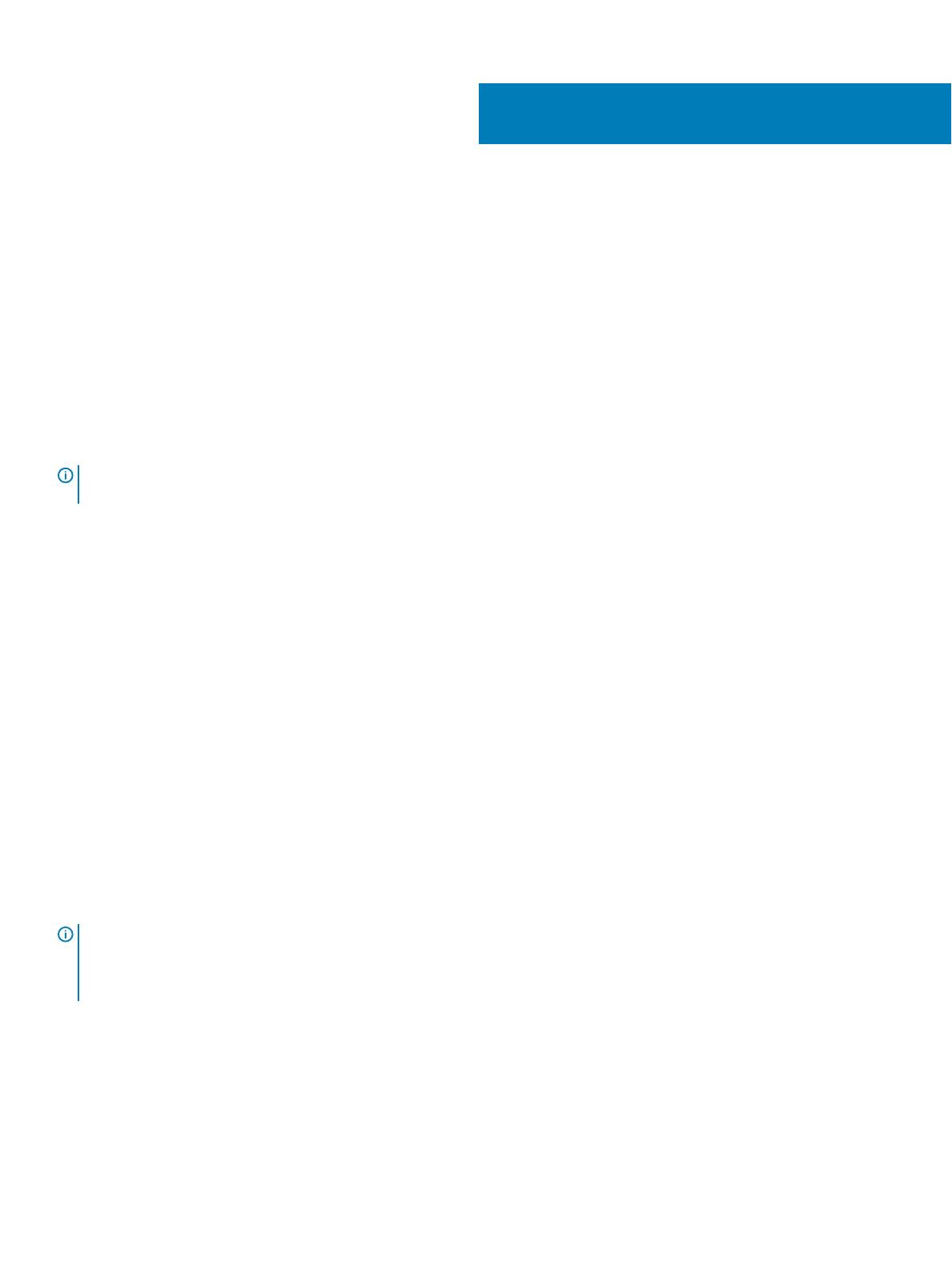
Austauschen von Speichersystem-Komponenten
In diesem Kapitel wird beschrieben, wie Komponenten eines Speichersystem SC9000 entfernt und installiert werden. Diese Informationen
setzen voraus, dass Sie die Ersatzkomponente erhalten haben und bereit sind, sie zu installieren.
Sicherheitsvorkehrungen
Befolgen Sie stets die folgenden Sicherheitshinweise, um Verletzungen und Beschädigungen an den Storage Center-Geräten zu
verhindern.
Wenn in dieser Anleitung beschriebene Geräte auf eine Weise verwendet werden, die nicht Dell EMC angegeben wird, ist der von den
Geräten bereitgestellte Schutz möglicherweise eingeschränkt. Zu Ihrer Sicherheit und zum Schutz beachten Sie die in den folgenden
Abschnitten beschriebenen Regeln.
ANMERKUNG: Beachten Sie die Sicherheits- und Zulassungsbestimmungen, die mit jeder Storage Center-Komponente geliefert
wurden. Die Service-Informationen benden sich in einem separaten Dokument.
Sicherheitshinweise zur Montage
Befolgen Sie diese Sicherheitshinweise bei der Installation eines Speichersystem SC9000:
• Dell EMC empehlt, ein Speichersystem SC9000 nur von Personen mit Erfahrung in der Rack-Montage in einem Rack montieren zu
lassen.
• Die Rack-Konstruktion muss das gesamte Gewicht des Erweiterungsgehäuse unterstützen. Das Design sollte stabilisierende Merkmale
aufweisen, um zu verhindern, dass das Rack umfällt oder während der Installation oder bei normalem Gebrauch umgestoßen wird.
• Um ein Umkippen des Racks zu verhindern, ziehen Sie immer nur ein Speichersystem gleichzeitig aus dem Rack.
• Stellen Sie sicher, dass das Speichersystem immer vollständig geerdet ist, um Beschädigungen durch elektrostatische Entladungen zu
vermeiden.
• Verwenden Sie beim Umgang mit den Speichersystem-Komponenten eine Erdungsmanschette (nicht im Lieferumfang enthalten) oder
eine vergleichbare Schutzvorrichtung.
Elektrische Vorsichtsmaßnahmen
Beachten Sie stets die elektrischen Sicherheitshinweise, um Verletzungen und Beschädigungen an den Storage Center-Geräten zu
verhindern.
WARNUNG
: Unterbrechen Sie die Stromversorgung zum Speicher-Controller, wenn Sie Komponenten entfernen oder installieren
möchten, die nicht Hot-Swap-fähig sind. Achten Sie beim Trennen der Stromversorgung darauf, dass Sie zuerst den Speicher-
Controller unter Verwendung des Dell Storage Manager-Client herunterfahren und dann die Stromkabel von allen Netzteilen im
Speicher-Controller abziehen.
• Stellen Sie eine geeignete Stromquelle mit Überspannungsschutz bereit. Alle Storage Center-Komponenten müssen vor der
Stromzufuhr geerdet werden. Stellen Sie sicher, dass die Stromversorgungskabel über eine sichere Erdungsleitung verfügen.
Überprüfen Sie die Erdung, bevor Sie den Strom anschließen.
• Die Stecker an den Stromkabeln fungieren als primäre Trennelemente. Stellen Sie sicher, dass sich die Steckdosen in der Nähe der
Geräte benden und leicht zugänglich sind.
• Stellen Sie sicher, dass Sie die Position der Gerätenetzschalter kennen sowie den Einbauort des Notschalters zum Abschalten des
Stroms in dem betreenden Raum, die Position des Trennschalters bzw. der betreenden Steckdose.
2
Austauschen von Speichersystem-Komponenten 11

• Arbeiten Sie nicht allein, wenn Sie an Hochspannungskomponenten arbeiten.
• Trennen Sie das Gehäuse von der Stromversorgung, bevor Sie es verschieben, oder wenn Sie vermuten, dass es beschädigt sein
könnte. Wenn Sie mehrere Wechselstromquellen verwenden, trennen Sie die komplette Stromversorgung, um eine vollständige
Isolierung sicherzustellen.
Vorsichtsmaßnahmen zum Schutz vor elektrostatischer
Entladung
Befolgen Sie stets die Vorsichtsmaßnahmen zum Schutz vor elektrostatischer Entladung, um Verletzungen und Beschädigungen an den
Storage Center-Geräten zu verhindern.
Die elektrostatische Entladung wird durch zwei Objekte mit unterschiedlicher elektrischer Ladung erzeugt, die miteinander in Berührung
kommen. Die daraus resultierende elektrische Entladung (ESD) kann Schäden an elektronischen Komponenten und Platinen verursachen.
Beachten Sie die folgenden Hinweise, um Ihre Geräte vor elektrostatischer Entladung zu schützen:
• Dell EMCempehlt, immer eine antistatische Unterlage zu verwenden und eine Erdungsmanschette zu tragen, wenn Sie Arbeiten am
Speicher-Controller ausführen.
• Verwenden Sie ein geeignetes ESD-Armband oder -Fußband zum Schutz vor elektrostatischer Entladung.
Allgemeine Vorsichtsmaßnahmen
Beachten Sie stets die allgemeinen Sicherheitshinweise, um Verletzungen und Beschädigungen an den Storage Center-Geräten zu
verhindern.
• Halten Sie den Bereich um das Speichersystem sauber und ordentlich.
• Räumen Sie vom Speichersystem ausgebaute Systemkomponenten beiseite oder platzieren Sie sie auf einem Tisch, sodass niemand
darüber stolpert.
• Tragen Sie bei der Arbeit mit dem Speichersystem keine lose Kleidung, wie z. B. Krawatten oder Oberteile mit weiten Ärmeln, die in
Kontakt mit elektrischen Schaltungen kommen können oder in einen Lüfter gesogen werden können.
• Entfernen Sie sämtliche Schmuck- oder Metallgegenstände vom Körper, da sie Strom besonders gut leiten und daher Kurzschlüsse und
Verletzungen zur Folge haben können, wenn sie in Kontakt mit gedruckten Leiterplatinen oder Bereichen kommen, in denen Strom
ießt.
• Heben Sie einen Speicher-Controller nicht an den Grien der Netzteile an. Diese sind baulich nicht darauf ausgelegt, das Gewicht des
gesamten Gehäuses zu tragen. Die Gehäuseabdeckung kann zudem verbogen werden.
• Entfernen Sie vor dem Verschieben eines Speicher-Controller die Netzteile, um das Gewicht zu reduzieren.
Wiederanbringen der Frontverkleidung
Die Frontverkleidung ist die Abdeckung an der Vorderseite des Speichersystem.
Info über diese Aufgabe
Die Frontverkleidung muss beim Austauschen von Festplattenlaufwerken von der Vorderseite entfernt werden.
Schritte
1 Verwenden Sie den Systemschlüssel, um das Schloss an der linken Seite der Frontverkleidung zu entriegeln.
2 Heben Sie die Sperrklinke neben dem Schloss an.
3 Schwenken Sie die linke Seite der Frontverkleidung von der Vorderseite des Systems weg.
4 Lösen Sie die rechte Seite der Frontverkleidung aus dem Haken, und nehmen Sie die Frontverkleidung vom Speichersystem ab.
12
Austauschen von Speichersystem-Komponenten

Abbildung 4. Wiederanbringen der Frontverkleidung
5 Haken Sie das rechte Ende der neuen Blende an der Vorderseite des Speichersystem ein.
6 Führen Sie die linke Seite der Blende in die Sicherungsschlitze ein, bis die Entriegelung einrastet.
7 Sichern Sie die Frontverkleidung mit dem Systemschloss.
Maßnahmen vor dem Austausch
Führen Sie die in diesem Kapitel beschriebenen Maßnahmen vor dem Ersetzen der Rack-Schienen durch.
Senden von Diagnosedaten unter Verwendung von
SupportAssist
Verwenden Sie nach dem Austausch von Komponenten SupportAssist, um Diagnosedaten an den Technischer Support zu senden.
1 Verwenden Sie den Dell Storage Manager-Client für die Verbindung mit dem Storage Center.
2 Klicken Sie auf der Registerkarte Summary (Zusammenfassung) auf SupportAssist Information Now (Informationen jetzt) unter
SupportAssist Actions (SupportAssist-Aktionen) im Bereich Status.
Das Dialogfeld SupportAssist Information Now (SupportAssist-Informationen jetzt) wird geönet.
3 Wählen Sie Storage Center-Konguration und dann Detaillierte Protokolle aus.
4 Klicken Sie auf OK.
Herunterfahren eines Speichercontroller
Verwenden Sie den Dell Storage Manager-Client zum Herunterfahren eines Speicher-Controller.
Info über diese Aufgabe
Das Herunterfahren eines Speicher-Controller führt dazu, dass das Storage Center auf dem anderen Speicher-Controller weiter ausgeführt
wird, welcher dann die Verarbeitung der E/A übernimmt.
Schritte
1 Verwenden Sie den Dell Storage Manager-Client für die Verbindung mit dem Storage Center.
2 Klicken Sie auf die Registerkarte Hardware.
3 Wählen Sie im Navigationsbereich der Registerkarte Hardware den Speicher-Controller aus, den Sie herunterfahren möchten.
4 Klicken Sie im rechten Fensterbereich auf Shutdown/Restart Controller (Controller herunterfahren/neu starten).
Das Dialogfeld Shut Down/Restart Controller (Controller herunterfahren/neu starten) wird geönet.
5 Wählen Sie aus dem Dropdown-Menü die Option Shut Down Controller (Controller herunterfahren) aus.
6 Klicken Sie auf OK.
Austauschen von Speichersystem-Komponenten
13

Der ausgewählte Speicher-Controller wird heruntergefahren.
Austauschen von Rack-Schienen
Rack-Schienen werden verwendet, um den Speicher-Controller in ein Rack einzubauen.
Voraussetzungen
1 Verwenden Sie SupportAssist, um Diagnosedaten an Technischer Support zu senden.
2 Fahren Sie den Speicher-Controller unter Verwendung von Dell Storage Manager-Client herunter.
Info über diese Aufgabe
Gehen Sie folgendermaßen vor, um Rack-Schienen auszutauschen.
ANMERKUNG: Der Austausch von Rack-Schienen muss während eines geplanten Wartungsfensters ausgeführt werden, wenn
das Storage Center-System nicht für das Netzwerk verfügbar sein muss.
Schritte
1 Stellen Sie sicher, dass alle Kabel beschriftet sind.
2 Entfernen Sie alle Kabel vom Speicher-Controller.
3 Entfernen Sie die Schrauben, mit denen das Gehäuse am Rack befestigt ist.
4 Lösen Sie den Speicher-Controller aus den Rack-Schienen.
5 Entfernen Sie die Rack-Schienen aus dem Rack.
6 Montieren Sie die Austausch-Rack-Schienen im Rack.
7 Setzen Sie den Speicher-Controller in die Rack-Schienen ein.
8 Bringen Sie die Kabel wieder am Speicher-Controller an.
9 Starten Sie den Speicher-Controller.
Nächster Schritt
Verwenden Sie SupportAssist, um Diagnosedaten an Technischer Support zu senden.
Maßnahmen nach dem Austausch
Starten Sie den Speicher-Controller, falls dieser zuvor heruntergefahren worden ist, und senden Sie anschließend unter Verwendung von
SupportAssist Diagnosedaten an Technischer Support.
Starten des Speichercontroller
Wenn der Speicher-Controller zuvor heruntergefahren wurde, führen Sie dieses Verfahren aus, um es zu starten.
1 Schließen Sie die Stromkabel an die Netzteile des Speicher-Controller an.
2 Schalten Sie den Speicher-Controller ein, indem Sie den Netzschalter auf dem Speicher-Controller drücken
3 Stellen Sie anhand des Dell Storage Manager-Client sicher, dass das Ersatzteil erkannt wurde und als aktiv angezeigt wird.
Senden von Diagnosedaten unter Verwendung von
SupportAssist
Verwenden Sie nach dem Austausch von Komponenten SupportAssist, um Diagnosedaten an den Technischer Support zu senden.
1 Verwenden Sie den Dell Storage Manager-Client für die Verbindung mit dem Storage Center.
2 Klicken Sie auf der Registerkarte Summary (Zusammenfassung) auf SupportAssist Information Now (Informationen jetzt) unter
SupportAssist Actions (SupportAssist-Aktionen) im Bereich Status.
Das Dialogfeld SupportAssist Information Now (SupportAssist-Informationen jetzt) wird geönet.
14
Austauschen von Speichersystem-Komponenten

3 Wählen Sie Storage Center-Konguration und dann Detaillierte Protokolle aus.
4 Klicken Sie auf OK.
Starten der Storage Center-Hardware
Wenn Sie alle Storage Center-Hardware hochfahren müssen, schalten Sie zuerst die Erweiterungsgehäuse ein und schalten Sie dann die
Speicher-Controller ein.
1 Schließen Sie die Erweiterungsgehäuse und Speicher-Controller an eine Stromquelle an.
2 Schalten Sie jedes Erweiterungsgehäuse ein, das mit dem Storage Center verbunden ist.
a Drücken Sie gleichzeitig auf die beiden Netzschalter an der Rückseite des Erweiterungsgehäuse, um das Erweiterungsgehäuse
einzuschalten.
Die Statusanzeige auf der Vorderseite des Erweiterungsgehäuse wird blau, wenn das Erweiterungsgehäuse eingeschaltet und
betriebsbereit ist.
ANMERKUNG: Nachdem ein Erweiterungsgehäuse eingeschaltet wurde, wird seine ID-Nummer durch LEDs
auf der Rückseite angezeigt. Wenn die IDs für alle Erweiterungsgehäuse in sequenzieller Reihenfolge
angezeigt werden sollen, aktivieren Sie jedes Erweiterungsgehäuse nacheinander in der Reihenfolge, in der
die ID angezeigt werden soll.
b Wiederholen Sie die Schritte für jedes Erweiterungsgehäuse, das mit dem Storage Center verbunden ist, und warten Sie, bis alle
betriebsbereit sind, bevor Sie das nächste Erweiterungsgehäuse einschalten.
ANMERKUNG: Stellen Sie sicher, dass alle Datenträger eingeschaltet sind und sich drehen, bevor Sie einen
Speicher-Controller einschalten.
3 Nachdem alle Speicher-Controller eingeschaltet sind, schalten Sie jeden Erweiterungsgehäuse durch Drücken und Gedrückthalten des
Betriebsschalters auf der Vorderseite des Speicher-Controller ein. Die Lüfter beginnen zu laufen, was ein Hinweis darauf ist, dass der
Speicher-Controller hochgefahren wird.
Austauschen von Speichersystem-Komponenten
15

Technische Daten
Prozessor
Prozessortyp Zwei Intel Xeon 3,2 GHz 8 Core-Prozessoren
Stromversorgung
Netzstromversorgung (je Netzteil)
Wattleistung 1100 W
Wärmeabgabe
ANMERKUNG: Die Wärmeabgabe berechnet sich aus
der Nennleistung des Netzteils.
Maximal 4.100 BTU/h (1100 W-Netzteil)
Spannung
100-240 V Wechselstrom, autom. Bereichseinstellung, 50/60 Hz
Erweiterungsbus
Bustyp PCI Express Generation 3
Erweiterungssteckplätze über Riserkarte:
Riser 1 (Steckplatz 1) Ein x8-Steckplatz mit halber Bauhöhe und Low-
Prole-Formfaktor
(Steckplatz 2) Ein x8-Steckplatz mit halber Bauhöhe und Low-
Prole-Formfaktor
(Steckplatz 3) Ein x8-Steckplatz mit halber Bauhöhe und Low-
Prole-Formfaktor
Riser 2 (Steckplatz 4) Ein x16-Steckplatz mit voller Bauhöhe und voller
Baulänge
(Steckplatz 5) Ein x8-Steckplatz mit voller Bauhöhe und voller
Baulänge
Riser 3 (Steckplatz 6) Ein x8-Steckplatz mit voller Bauhöhe und voller
Baulänge
(Steckplatz 7) Ein x8-Steckplatz mit voller Bauhöhe und voller
Baulänge
Speicher
Architektur 2.133 MT/s DDR4-registrierte DIMMs mit lastreduziertem ECC
(Error Correcting Code)
RAM (Minimum) 128 GB bei einem Prozessor
RAM (Maximum) 256 GB bei zwei Prozessoren
3
16 Technische Daten

Steckplätze
Rückseite
Netzwerkadapter Zwei 1 Gbit/s plus zwei 10 Gbit/s
Seriell 9-polig, DTE, 16550-kompatibel
USB-Anschluss Zwei 4-polige Anschlüsse, USB 3.0-konform
Video: VGA, 15-polig
Vorderseite
USB-Anschluss Ein 4-poliger Anschluss, USB 2.0-konform
Ein USB-Verwaltungsport/iDRAC Direct
Video: VGA, 15-polig
Externe vFlash-Karte Ein Flash-Speicherkartensteckplatz mit iDRAC8 Enterprise-Karte
Intern
USB-Anschluss Ein 4-poliger USB 3.0-konformer Anschluss
Abmessungen und Gewicht
Höhe 8,73 cm (3,44 Zoll)
Breite 48,2 cm (18,98 Zoll)
Tiefe 75,58 cm (29,75 Zoll)
Gewicht (maximale
Konguration)
20 kg
Umgebungsbedingungen
Weitere Informationen zu Umgebungsmesswerten für bestimmte Speichersystem-Kongurationen nden Sie unter dell.com/
environmental_datasheets.
Temperatur
Bei Lagerung -40 °C bis 65 °C
Dauerbetrieb (für Höhen unter
950 m oder 3.117 Fuß)
10 °C bis 35 °C ohne direkte Sonneneinstrahlung auf die Geräte.
Frischluft Weitere Informationen zur Frischluftkühlung nden Sie im Abschnitt "Expanded Operating
Temperature" (Erweiterte Betriebstemperatur).
Maximaler Temperaturgradient
(Betrieb und Lagerung)
20 °C/h (36 °F/h)
Relative Luftfeuchtigkeit
Bei Lagerung 5 % bis 95 % mit 33 °C (91 °F) bei einem max. Taupunkt. Die Atmosphäre muss jederzeit nicht
kondensierend sein.
Betrieb 10 % bis 80 % bei einem max. Taupunkt von 29 °C
Zulässige Erschütterung
Betrieb 0,26 G
rms
bei 5 Hz bis 350 Hz (alle Betriebsrichtungen)
Bei Lagerung 1,88 G
RMS
bei 10 Hz bis 500 Hz über 15 Min. (alle sechs Seiten getestet).
Zulässige Stoßeinwirkung
Technische Daten 17

Umgebungsbedingungen
Betrieb Sechs nacheinander ausgeführte Stöße mit 40 G von bis zu 2,3 ms Dauer in positiver und negativer X-,
Y- und Z-Richtung.
Bei Lagerung Sechs nacheinander ausgeführte Stöße mit 71 g von bis zu 2 ms Dauer in positiver und negativer X-, Y-
und Z-Richtung (ein Stoß auf jeder Seite des Systems)
Maximale Höhe über NN
Betrieb 3.048 m (10.000 Fuß)
Bei Lagerung 12.000 m ( 39.370 ft).
Herabstufung der Betriebstemperatur
Bis zu 35 °C (95 °F) Maximale Temperatur verringert sich um 1 °C/300 m (1 °F/547 Fuß) oberhalb von 950 m (3.117 Fuß).
35 °C bis 40 °C (95 °F bis
104 °F)
Maximale Temperatur verringert sich um 1 °C/175 m (1 °F/319 Fuß) oberhalb von 950 m (3.117 Fuß).
40 °C bis 45 °C (104 °F bis
113 °F)
Maximale Temperatur verringert sich um 1 °C/125 m (1 °F/228 Fuß) oberhalb von 950 m (3.117 Fuß).
Partikelverschmutzung
ANMERKUNG: Dieser Abschnitt deniert die Grenzwerte zur Verhinderung von Schäden an IT-Geräten und/oder Fehlern
durch Partikel- und gasförmige Verschmutzung. Falls festgestellt wird, dass Grenzwerte für Partikel- und gasförmige
Verschmutzung über den unten angegebenen Grenzwerten liegen und die Ursache für die Schäden oder Fehler an Ihrem
Gerät darstellen, ist es ggf. erforderlich, die Schäden oder Fehler verursachenden Umgebungsbedingungen zu beseitigen. Die
Beseitigung von Umgebungsbedingungen ist die Verantwortung des Kunden.
Luftlterung Rechenzentrum-Luftlterung gemäß ISO Klasse 8 pro ISO 14644-1 mit einer oberen Kondenzgrenze
von 95 %.
ANMERKUNG: Gilt ausschließlich für Rechenzentrumsumgebungen.
Luftlterungsanforderungen beziehen sich nicht auf IT-Geräte, die für die Verwendung
außerhalb eines Rechenzentrums, z. B. in einem Büro oder in einer Werkhalle, konzipiert
sind.
Leitfähiger Staub Luft muss frei von leitfähigem Staub, Zinknadeln oder anderen leitfähigen Partikeln sein.
ANMERKUNG: Bezieht sich auf Rechenzentrums- sowie Nicht-Rechenzentrums-
Umgebungen.
Korrosiver Staub
• Luft muss frei von korrosivem Staub sein
• Der in der Luft vorhandene Reststaub muss über einen Deliqueszenzpunkt von mindestens 60 %
relativer Feuchtigkeit verfügen.
ANMERKUNG: Bezieht sich auf Rechenzentrums- sowie Nicht-Rechenzentrums-
Umgebungen.
Gasförmige Verschmutzung
ANMERKUNG: Maximale korrosive Luftverschmutzungsklasse, gemessen bei ≤50 % relativer Luftfeuchtigkeit.
Kupfer-Kupon-Korrosionsrate <300 Å/Monat pro Klasse G1 gemäß ANSI/ISA71.04-1985.
Silber-Kupon-Korrosionsrate <200 Å/Monat gemäß AHSRAE TC9.9.
18 Technische Daten

Erweiterte Betriebstemperatur
ANMERKUNG: Der Betrieb im erweiterten Temperaturbereich kann die Systemleistung
beeinussen.
ANMERKUNG: Bei Betrieb im erweiterten Temperaturbereich können auf der LCD-Anzeige und im Systemereignisprotokoll
Warnungen bezüglich der Umgebungstemperatur gemeldet werden.
Dauerbetrieb 5 °C bis 40 °C bei 5 % bis 85 % relativer Luftfeuchtigkeit und
einem Taupunkt von 29 °C.
ANMERKUNG: Außerhalb der
Standardbetriebstemperatur (10 °C bis 35 °C) kann das
System kontinuierlich bis hinunter auf 5 °C oder bis hinauf
auf 40 °C betrieben werden.
Bei Temperaturen zwischen 35 °C und 40 °C verringert sich die
maximal zulässige Temperatur oberhalb von 950 m um 1°C je 175m
(1 °F je 319 Fuß).
≤ 1 % der jährlichen Betriebsstunden –5 °C bis 45 °C bei 5 % bis 90 % RH bei einem Taupunkt von
29 °C.
ANMERKUNG: Außerhalb der
Standardbetriebstemperatur (10 °C bis 35 °C) kann das
System für maximal 1 % seiner jährlichen Betriebsstunden
bis hinunter auf -5 °C oder bis hinauf auf 45 °C arbeiten.
Bei Temperaturen zwischen 40 °C und 45 °C verringert sich die
maximal zulässige Temperatur oberhalb von 950 m um 1 °C je
125 m (1 °F je 228 Fuß).
Beschränkungen für die erweiterte Betriebstemperatur
• Bei Temperaturen unter 5 °C darf kein Kaltstart durchgeführt
werden.
• Die Betriebstemperatur ist für eine maximale Höhe von
3050 Metern (10.000 Fuß) angegeben.
• Redundante Stromversorgung ist nötig.
• Peripheriekarten, die nicht Dell-qualiziert sind, werden nicht
unterstützt.
• Peripheriekarten über 25 W werden nicht unterstützt.
Technische Daten 19
-
 1
1
-
 2
2
-
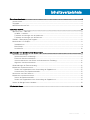 3
3
-
 4
4
-
 5
5
-
 6
6
-
 7
7
-
 8
8
-
 9
9
-
 10
10
-
 11
11
-
 12
12
-
 13
13
-
 14
14
-
 15
15
-
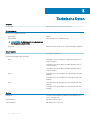 16
16
-
 17
17
-
 18
18
-
 19
19
Verwandte Artikel
-
Dell Storage SC9000 Schnellstartanleitung
-
Dell Storage SC460 Bedienungsanleitung
-
Dell Storage SCv3000 Bedienungsanleitung
-
Dell Storage SC7020 Bedienungsanleitung
-
Dell Storage SCv2000 Bedienungsanleitung
-
Dell Compellent SC4020 Bedienungsanleitung
-
Dell Storage SCv360 Bedienungsanleitung
-
Dell Storage SCv3000 Bedienungsanleitung
-
Dell Storage SC7020 Bedienungsanleitung
-
Dell Storage SC5020F Bedienungsanleitung